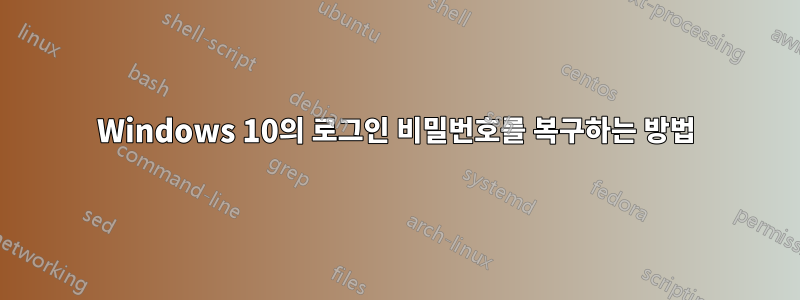
저는 Windows 10이 설치된 오래된 컴퓨터를 여동생에게 선물했습니다. 두 명의 사용자를 설정했는데 한 명은 A이고 다른 한 명은 B입니다.
저는 평소에 A로 로그인하고, 더 빠른 접속을 위해 자동 로그인 비밀번호를 저장해두기로 했습니다.
이제 내 여동생이 컴퓨터를 받았을 때 B로 로그인을 시도했지만 비밀번호를 몰랐고 나도 기억이 나지 않습니다. 그런 다음 그녀는 사용자 A로 전환했지만 이제는 비밀번호를 입력하라는 메시지가 표시되었습니다. 비밀번호를 몰랐고 나도 기억하지 못합니다.
이제 문제는 문제 없이 로그인할 수 있도록 A 또는 B의 비밀번호를 어떻게 검색할 수 있느냐는 것입니다.
답변1
일방 통행:
- 이것을 다운로드하세요:
http://windowsmatters.com/tag/winpe/
윈도우 라이브 입니다....
- 다음을 사용하여 부팅 가능한 USB를 만듭니다.
- 그리고 사용Ntpwedit도구
IMHO가 가장 쉬운 방법입니다
저는 개인적으로 이 특정 라이브 CD를 사용합니다.
http://sergeistrelec.ru/winpe_10/64-winpe-10-sergei-strelec-x86-x64-20161006-english-version.html
하지만 나는 러시아 소프트웨어가 어떤 사람들에게는 위험 신호라는 것을 알고 있습니다.
~와 함께활성 비밀번호 변경자그리고Windows 비밀번호 재설정
또 다른 방법:
- 부팅할 때 부팅 프로세스 중간에 PC를 끄고 1~3회 반복합니다.
- 결국 당신은 회복에 들어갈 것이다
- CMD 열기
입력하다:
move d:\windows\system32\utilman.exe d:\windows\system32\utilman.exe.bak copy d:\windows\system32\cmd.exe d:\windows\system32\utilman.exeWindows를 정상적으로 부팅하면 로그인 화면이 나타납니다.
- utilman을 클릭하세요(접근 용이성 ...무엇이든)
입력하다:
net user yourusername newpassword
라이브 계정의 경우
https://account.live.com/password/reset
이 단계를 완료하면 대부분의 주요 회사에서 귀하가 실제로 본인인지 확인하려고 할 때 사용하는 일반적으로 친숙한 복구 프로세스를 만나게 될 것입니다. 계정에 외부 이메일이나 휴대폰 번호를 등록한 경우 별도의 절차 없이 계정을 개설할 수 있는 코드를 받을 수 있습니다.




